win7系统关闭Aero方法:
方法一:
1.鼠标右键桌面,选择“个性化”,如图1所示:
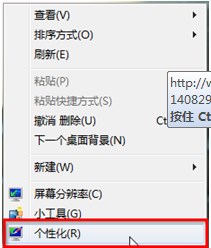
2.在打开的界面中选择“窗口颜色”,如图2所示:
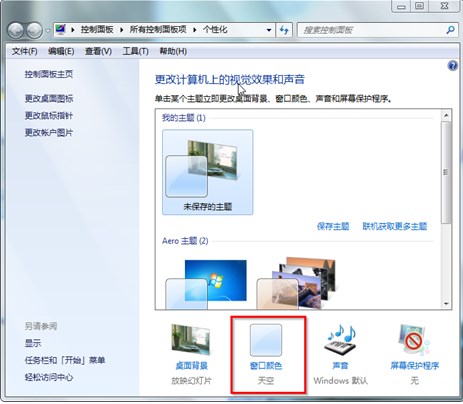
3.在出现的界面中将“启用透明效果”的勾去掉→选择“保存修改”,如图3所示:
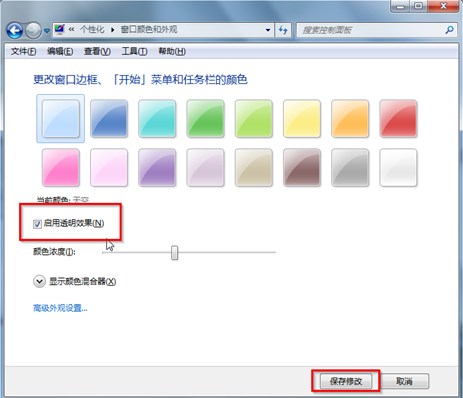
方法二:
1.选中桌面上的“计算机”→鼠标右键→选择“属性”,如图4所示:
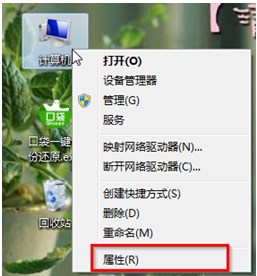
2.在出现的界面左侧选择“高级系统设置”→在弹出的“系统属性”界面选择“高级”→在性能栏目选择“设置”,如图5所示:
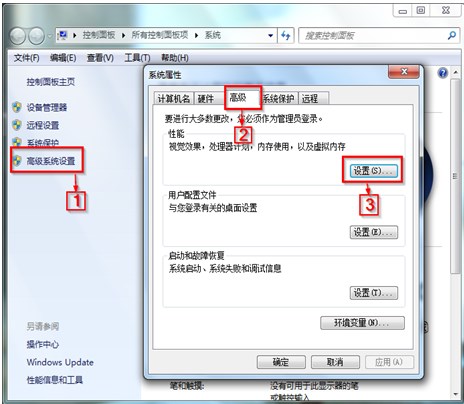
3.在“性能选项”中,将“启用Aero Peek”和“启用透明玻璃”前的勾取消→点击“确定”,如图6所示:
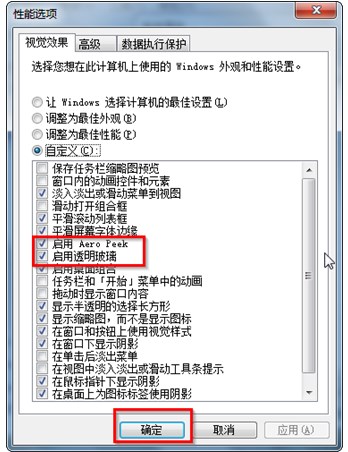
方法二完成后就会出现如图7所示界面,而且使用该方法后,很难再恢复原先的效果,请大家慎重考虑!
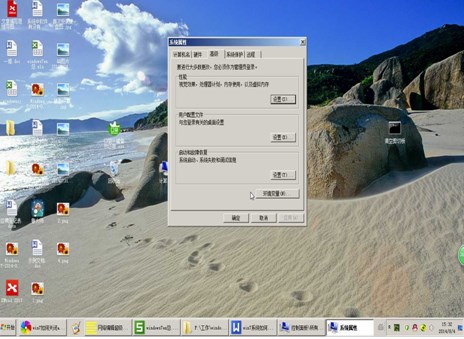
win7系统打开Aero方法:
1.打开“开始”菜单,在搜索栏目中输入“aero”,选择在“Windows上启用或禁用透明玻璃效果”或者“查找并修复透明和其他视觉效果存在的问题”。如图8所示:
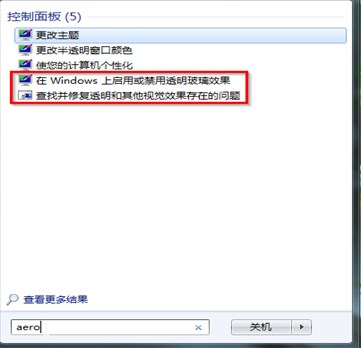
2.选择前者,则只要勾选“启用透明效果”并选择“保存修改”,如图3所示:
3.选择后者,则在出现的Aero界面选择“下一步”即可,系统会自动进行修复还原,如图9所示:
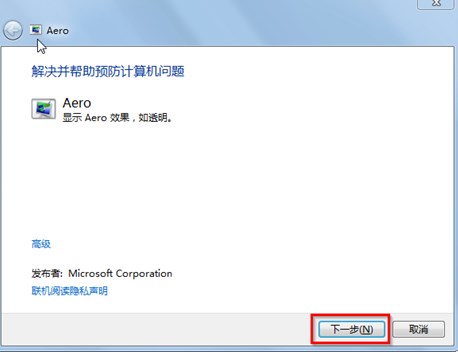
以上即使小编为大家介绍的如何关闭和修复win7动画效果的办法,希望对大家有帮助
下一篇:win7默认程序设置